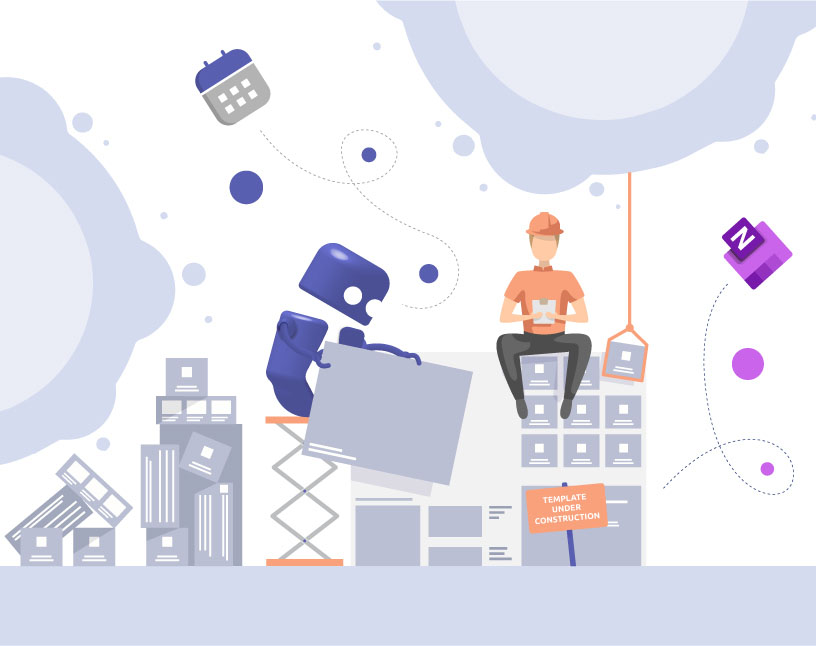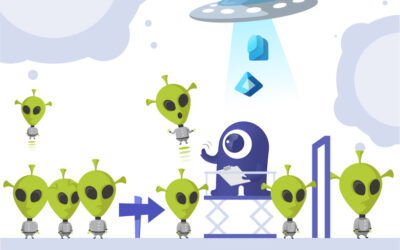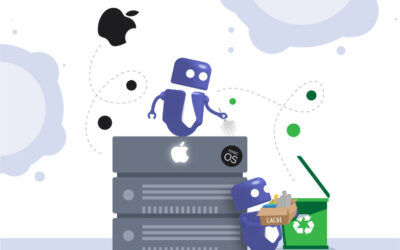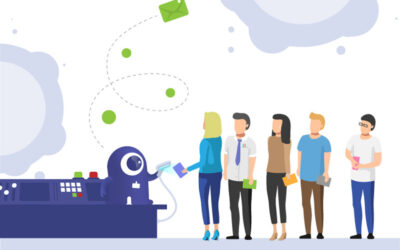Microsoft Teams Team-Vorlagen
Es ist mittlerweile klar, dass Microsoft Teams ein leistungsstarkes Kollaborationstool ist, das mit einer Reihe von Herausforderungen einhergeht. An erster Stelle steht dabei die Tatsache, dass zu viele neue Teams erstellt werden und dass es keine Kontrolle über die Inhalte, keine Routine im Erstellungsprozess gibt.
Eine Möglichkeit, eine solche wiederkehrende Aufgabe zu optimieren, ist die Verwendung von Microsoft Teams Team-Vorlagen. Ein weiterer Grund für die Arbeit mit Microsoft Teams Vorlagen ist, wenn Sie ein einheitliches Aussehen und Funktionalitäten benötigen.

“Clone Teams” oder Teams Manager für Microsoft Teams Team-Vorlagen?
Im Vergleich zur “Clone Teams”-Funktionalität bietet der Teams Manager viel mehr Möglichkeiten, Ihre Microsoft Teams Team-Templates anzupassen und zu konfigurieren – alles mit einfachem Drag & Drop, ohne Programmierung. Zum Beispiel können Sie jedes der folgenden Elemente in Ihre Team-Vorlagen aufnehmen:
- Kanäle, Einstellungen, Mitglieder – so viel wird auch von “Clone Teams” abgedeckt
- Registerkarten: Fügen Sie beliebig viele Tabs zu Ihrer Vorlage hinzu und definieren Sie deren Inhalte vor.
- Planner: Fügen Sie Ihren Team-Vorlagen in MS Teams den Microsoft Planner hinzu, damit Ihre Mitarbeiter bei jedem neu angelegten Team den Überblick über ihre offenen Aufgaben behalten.
- OneNote: Fügen Sie Microsoft OneNote in Ihre Vorlage ein, um eine vordefinierte, zentralisierte Möglichkeit zu haben, Notizen und Gedanken zu jedem Thema festzuhalten.
- Berechtigungen: legen Sie vorab fest, welche Funktionen Ihre User verwenden können sollen
- Ordnerstrukturen und Dateien: fügen Sie den Team-Vorlagen vorab Dateien hinzu und legen Sie strukturierte Ordner an
- Metadaten: fragen Sie mit den Team-Templates in Microsoft Teams benutzerdefinierte zusätzliche Informationen ab
Mit diesen Optionen sind Sie in der Lage, individuelle Team-Vorlagen in Microsoft Teams für jeden Zweck zu erstellen:
- für kurz- oder langfristige Projekte wie z. B. Bauprojekte, IT-Projekte oder Entwicklungsprojekte verwenden Sie Planner, um den Überblick über die Projektaufgaben zu behalten und OneNote, um Informationen, Gedanken und Entscheidungen festzuhalten
- für einzelne Abteilungen, Produkte oder Veranstaltungen richten Sie so viele Kanäle wie nötig ein, ebenso wie alle anderen sinnvollen Funktionen
Sollte sich etwas an Ihren Anforderungen ändern, können Sie ganz einfach weitere Funktionen zu Ihrer MS Teams Team-Vorlage hinzufügen oder alles herausnehmen, was Sie nicht mehr benötigen. Anschließend bietet der Teams Manager die Möglichkeit, diese Änderungen auf alle Teams, die auf dieser Vorlage basieren, zu synchronisieren und mit einem einfachen Klick zu aktualisieren.
Testen Sie den Teams Manager über den Teams Appstore oder holen Sie sich eine Demo und sehen Sie selbst, wie der Teams Manager die Administration dank Team-Vorlagen vereinfacht!
Wenn Sie noch mehr Optionen für Ihre Microsoft Teams Team-Vorlagen wie Listen, Dokumentenbibliotheken und andere komplexe Elemente benötigen, sollten Sie sich die Enterprise-Edition des Teams Managers ansehen. Sie beinhaltet auch SharePoint Site Templates ebenso wie Vorlagen für Yammer Communities, Communication Sites, Sites without Group und Planner.

Die häufigsten Fragen zum Thema Microsoft Teams Team-Vorlagen (FAQ)
Die am häufigsten genutzten Typen von MS Teams Team-Vorlagen sind DepartmentTeams, ProjektTeams, ZusammenarbeitsTeams und TestTeams.
Die Microsoft Teams Team-Templates bieten dieses Feature out of the box nicht an. Hierzu bedarf es einer Drittanbieter-Applikation wie dem Teams Manager.
Über die Microsoft Teams Team-Vorlagen selbst ist das nicht möglich. Mit den Team-Vorlagen des Teams Manager lassen sich jedoch vordefinierte OneNotes umsetzen.
Mit den Microsoft Teams Team-Vorlagen selbst lässt sich das nicht umsetzen. Der Teams Manager kann in Team-Vorlagen Planner mit oder ohne vordefinierte Aufgaben einsetzen.
Vorlagen können Sie im Teams Admin Center anlegen. Dafür benötigen Sie Teams Admin Rechte. Für umfassende, stärker benutzerdefinierte Team-Vorlagen in Microsoft Teams können Sie auch den Teams Manager verwenden.

CEO bei Solutions2Share – Christian Groß ist ein Teams-Experte der ersten Stunde. In den letzten 4 Jahren entwickelte er 6 Teams Apps, baute ein eigenes Dienstleistungsunternehmen auf und gründete zudem die größte deutschsprachige Teams Konferenz.